Come sommare se la data è minore/maggiore di oggi in Excel?
Supponiamo di avere una tabella del volume delle vendite con volumi pianificati e reali per ogni giorno. Ora dobbiamo contare le date che si sono verificate prima di oggi e calcolare il totale dei volumi pianificati prima di oggi, al fine di confrontare dinamicamente i volumi pianificati e quelli reali. Qui applicherò la funzione SOMMA.SE per farlo rapidamente in Excel.
Somma se la data è minore/maggiore di oggi con formula in Excel
Somma se la data è minore/maggiore di oggi in Excel
Per sommare i volumi di vendita se si sono verificati prima di oggi in Excel, possiamo farlo facilmente con la funzione SOMMA.SE come segue:
Trova una cella vuota (nel nostro caso, selezioniamo la Cella B21), inserisci la formula =SOMMA.SE($A$2:$A$20,"<"&OGGI(),B2:B20) e premi il tasto Invio chiave. 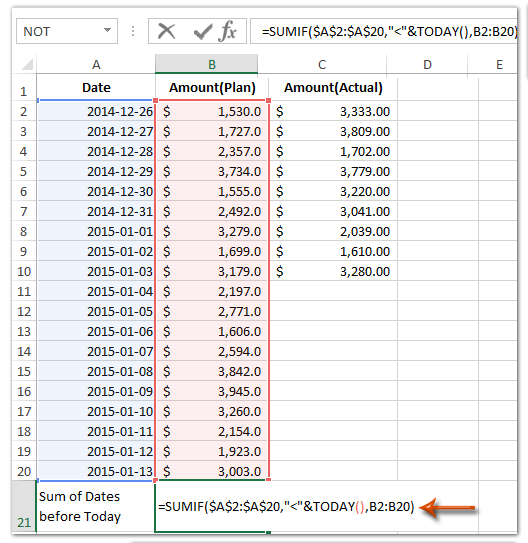
Note:
(1) Nella formula =SOMMA.SE($A$2:$A$20,"<"&OGGI(),B2:B20), $A$2:$A$20 è la colonna delle date dove controllerai se i volumi di vendita sono prima o meno di oggi, B2:B20 è la colonna del volume pianificato dove effettuerai la somma, e puoi cambiarli in base alle tue esigenze.
(2) Se vuoi sommare i volumi di vendita se sono maggiori di oggi, puoi applicare la formula =SOMMA.SE($A$2:$A$20,">"&OGGI(),B2:B20), e per sommare i volumi di vendita se non sono minori di oggi, puoi applicare la formula =SOMMA.SE($A$2:$A$20,">="&OGGI(),B2:B20).
Se la data è prima o dopo oggi, seleziona/evidenzia/copiare/elimina intere righe in Excel
Se hai installato Kutools per Excel, puoi applicare la sua Seleziona celle speciali utilità per selezionare rapidamente l'intera riga se una data è prima o dopo oggi, e poi facilmente evidenziare, copiare o eliminare queste intere righe con facilità in Excel.

Kutools per Excel - Potenzia Excel con oltre 300 strumenti essenziali. Goditi funzionalità AI gratuite per sempre! Ottienilo ora
I migliori strumenti per la produttività in Office
Potenzia le tue competenze in Excel con Kutools per Excel e sperimenta un'efficienza mai vista prima. Kutools per Excel offre oltre300 funzionalità avanzate per aumentare la produttività e farti risparmiare tempo. Clicca qui per ottenere la funzione di cui hai più bisogno...
Office Tab porta le schede su Office e rende il tuo lavoro molto più semplice
- Abilita la modifica e lettura a schede in Word, Excel, PowerPoint, Publisher, Access, Visio e Project.
- Apri e crea più documenti in nuove schede della stessa finestra invece che in nuove finestre.
- Aumenta la produttività del50% e riduce centinaia di clic del mouse ogni giorno!
Tutti gli add-in Kutools. Un solo programma di installazione
La suite Kutools for Office include add-in per Excel, Word, Outlook & PowerPoint più Office Tab Pro, ideale per i team che lavorano su più app di Office.
- Suite tutto-in-uno — Add-in per Excel, Word, Outlook & PowerPoint + Office Tab Pro
- Un solo programma di installazione, una sola licenza — configurazione in pochi minuti (pronto per MSI)
- Funzionano meglio insieme — produttività ottimizzata su tutte le app Office
- Prova completa30 giorni — nessuna registrazione, nessuna carta di credito
- Massimo risparmio — costa meno rispetto all’acquisto singolo degli add-in